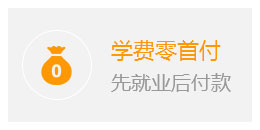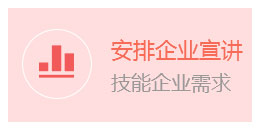ViewPager类提供了多界面切换的新效果。新效果有如下特征:
[1] 当前显示一组界面中的其中一个界面。
[2] 当用户通过左右滑动界面时,当前的屏幕显示当前界面和下一个界面的一部分。
[3]滑动结束后,界面自动跳转到当前选择的界面中。
引用ViewPager控件
ViewPager来源于google 的补充组件android-support-v13.jar,位置在androidSDK文件夹android-sdk-windows\extras\android\compatibility\v13 下将android-support-v13.jar 引用到项目中
下面我们用功能代码来实现效果:
@ MainActivity.java
package cn.com.farsight;
import java.util.ArrayList;
import java.util.List;
import android.app.Activity;
import android.media.Image;
import android.os.Bundle;
import android.support.v4.view.PagerAdapter;
import android.support.v4.view.ViewPager;
import android.view.View;
import android.view.ViewGroup;
import android.widget.ImageView;
public class MainActivity extends Activity {
/* 先说明一下实现ViewPager的两种形式。
* 第一种导入第三方jar包,包的名字是android-support-v4.jar
* 第二种就是应用功能性代码直接实现,在开发当中这种方法已经不用了
*
* android-support-v4.jar在 android3.0 以后出现的。
*
* 我们只要用到adapter就要想到三个步骤:
* 1.初始化控件;
* 2.初始化数据源;
* 3.初始化适配器,往适配器里填充数据。
*
* 首先在布局文件中。
* 这里我们运用第三方的jar包,没有提示功能,所以同学们要记住这届jar包,在开发当中我们经常使用。
*
首先,如果继承pageradapter,至少必须重写下面的四个方法
1. instantiateItem(ViewGroup, int)
2. destroyItem(ViewGroup, int, Object)
3. getCount()
4. isViewFromObject(View, Object)
*
*/
private List
private ViewPager mViewPager;
private TestAdapter adapter;
@Override
protected void onCreate(Bundle savedInstanceState) {
super.onCreate(savedInstanceState);
setContentView(R.layout.activity_main);
//new Thread()
//初始化控件
mViewPager = (ViewPager) findViewById(R.id.pager);
//初始化数据源,把数据添加到list集合中,
list = new ArrayList
ImageView iv1 = new ImageView(this);
iv1.setImageResource(R.drawable.huonv);
list.add(iv1);
ImageView iv2 = new ImageView(this);
iv2.setImageResource(R.drawable.shuiren);
list.add(iv2);
ImageView iv3 = new ImageView(this);
iv3.setImageResource(R.drawable.xuemo);
list.add(iv3);
/初始化适配器
adapter = new TestAdapter();
//连接数据与适配器,把数据显示到adapter上
mViewPager.setAdapter(adapter);
}
private class TestAdapter extends PagerAdapter{
//计算页卡数量
// 获取要滑动的控件的数量,在这里我们以滑动的页卡为例,那么这里就应该是展示的页卡图片的ImageView数量
@Override
public int getCount() {//这个方法,是获取当前窗体界面数
// TODO Auto-generated method stub
return list.size();//返回页卡的数量
}
//而isViewFromObject方法是用来判断pager的一个view是否和instantiateItem方法返回的object有关联
/* ViewPager源码,你去看下addNewItem方法,会找到instantiateItem的使用方法,注意这里的mItems变量。
* 然后你再搜索下isViewFromObject,会发现其被infoForChild方法调用,返回值是ItemInfo。再去看下ItemInfo的结构,
* 其中有一个object对象,该值就是instantiateItem返回的。
*
*
* 也就是说,ViewPager里面用了一个mItems(ArrayList)来存储每个page的信息(ItemInfo),
* 当界面要展示或者发生变化时,需要依据page的当前信息来调整,但此时只能通过view来查找,
* 所以只能遍历mItems通过比较view和object来找到对应的ItemInfo。
*
*/
// 来判断显示的是否是同一张图片,这里我们将两个参数相比较返回即可
@Override
public boolean isViewFromObject(View arg0, Object arg1) {
// TODO Auto-generated method stub
return arg0 == arg1;
}
// PagerAdapter只缓存三张要显示的图片,如果滑动的图片超出了缓存的范围,就会调用这个方法,将图片销毁
@Override
public void destroyItem(ViewGroup container, int position, Object object) {
//super.destroyItem(container, position, object);
container.removeView(list.get(position));
}
//这个方法,return一个对象,这个对象表明了PagerAdapter适配器选择哪个对象*放在当前的ViewPager中
//这个方法用来实例化页卡
// 用这个方法当要显示的图片可以进行缓存的时候,会调进行显示图片的初始化,我们将要显示的ImageView加入到ViewGroup中,然后作为返回值返回即可
@Override
public Object instantiateItem(ViewGroup container, int position) {
container.addView(list.get(position));//添加页卡
return list.get(position);
}
}
}
布局文件
@activity_main.xml
xmlns:tools="http://schemas.android.com/tools"
android:layout_width="match_parent"
android:layout_height="match_parent"
tools:context=".MainActivity"
android:id="@+id/pager"
android:layout_width="fill_parent"
android:layout_height="match_parent"/>
这样我们的ViewPager就介绍完了。希望你们能够喜欢。
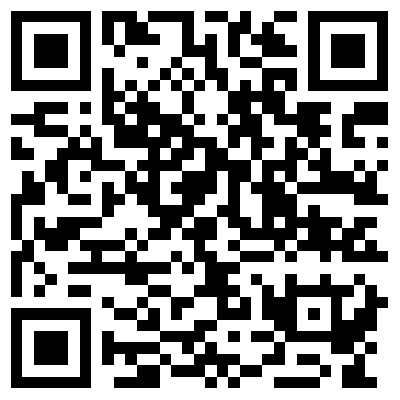 扫码申领本地嵌入式教学实录全套视频及配套源码
扫码申领本地嵌入式教学实录全套视频及配套源码